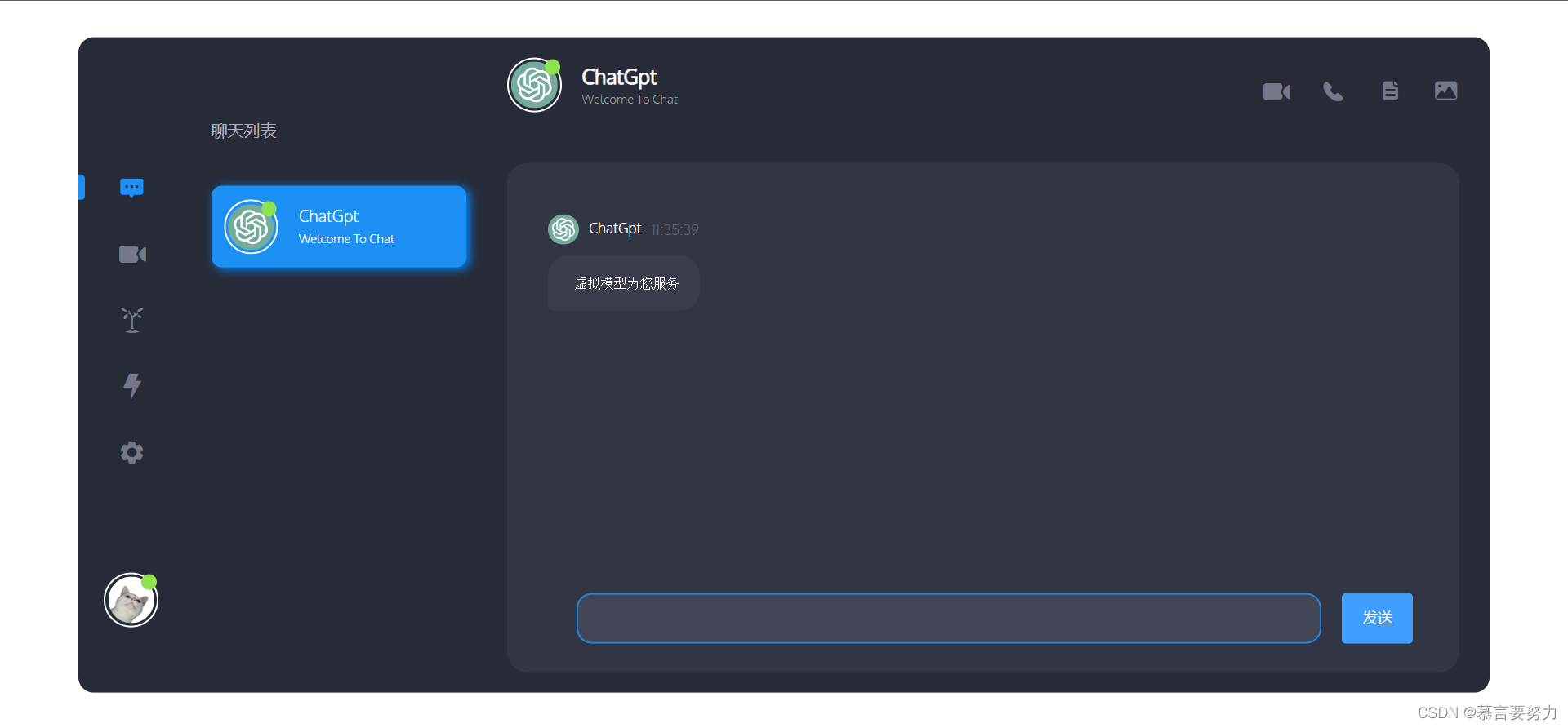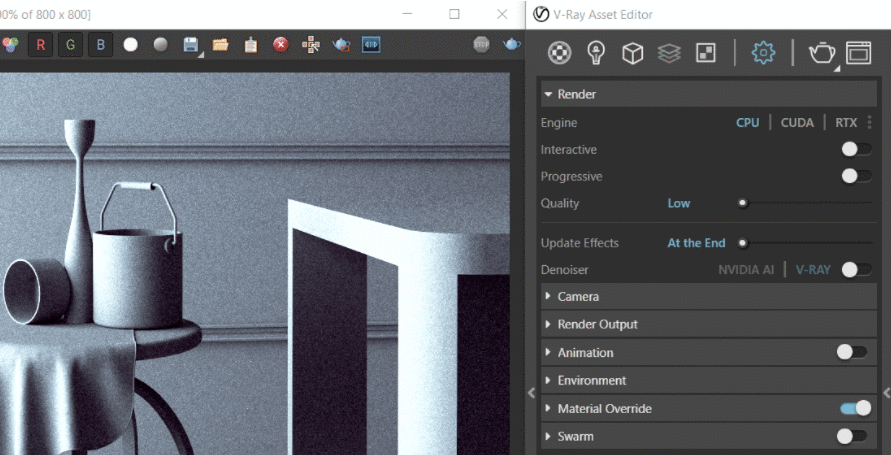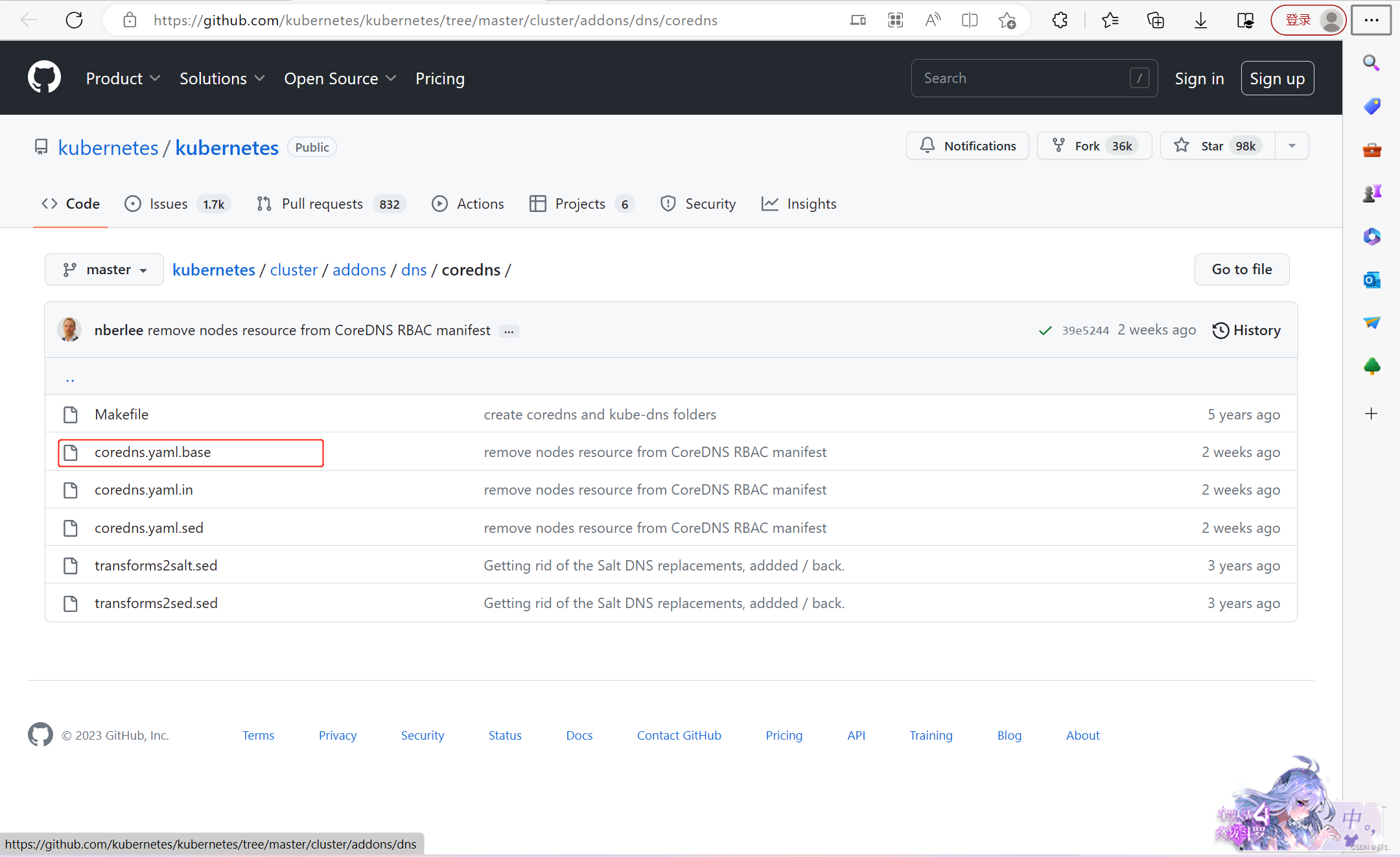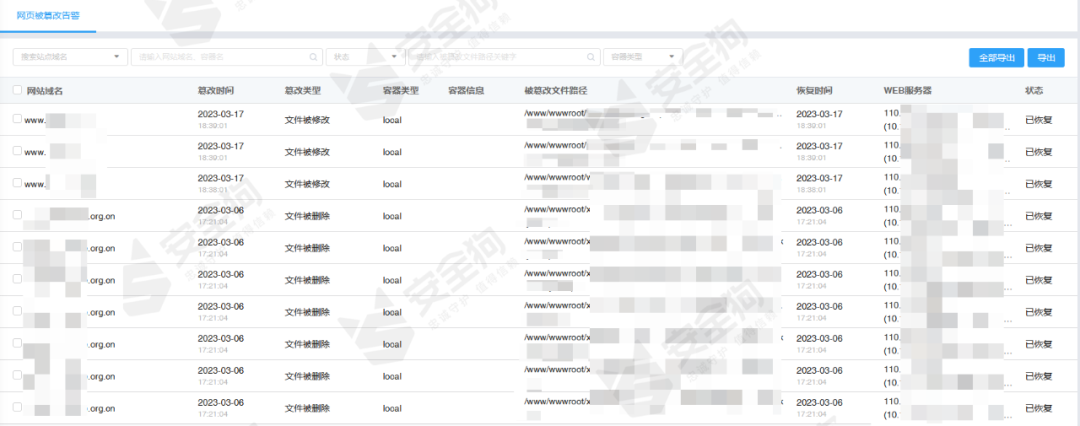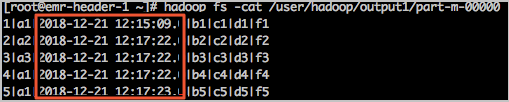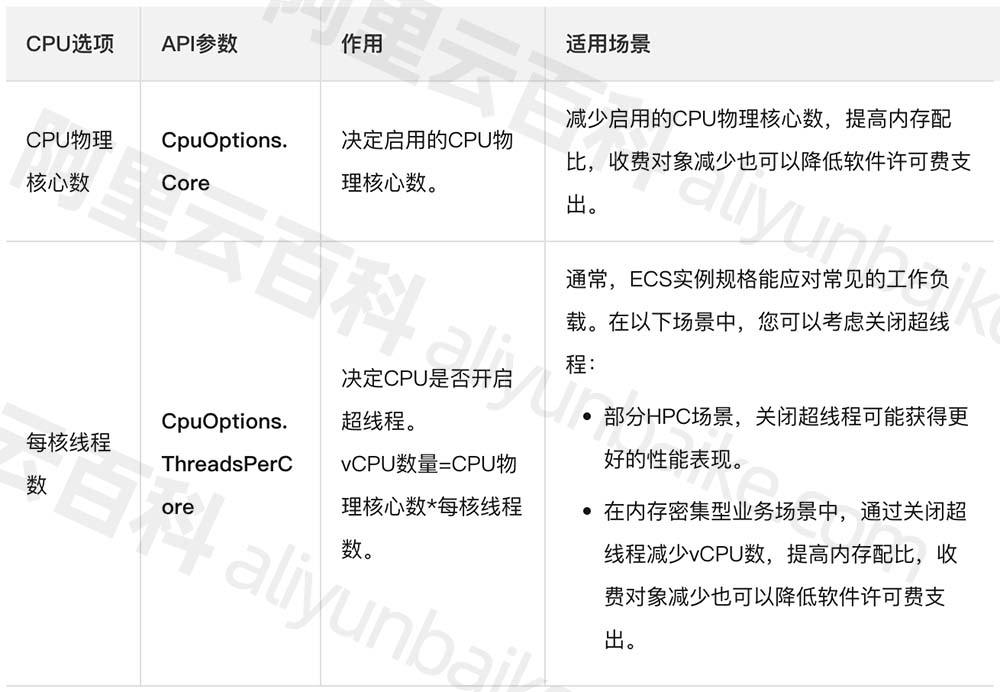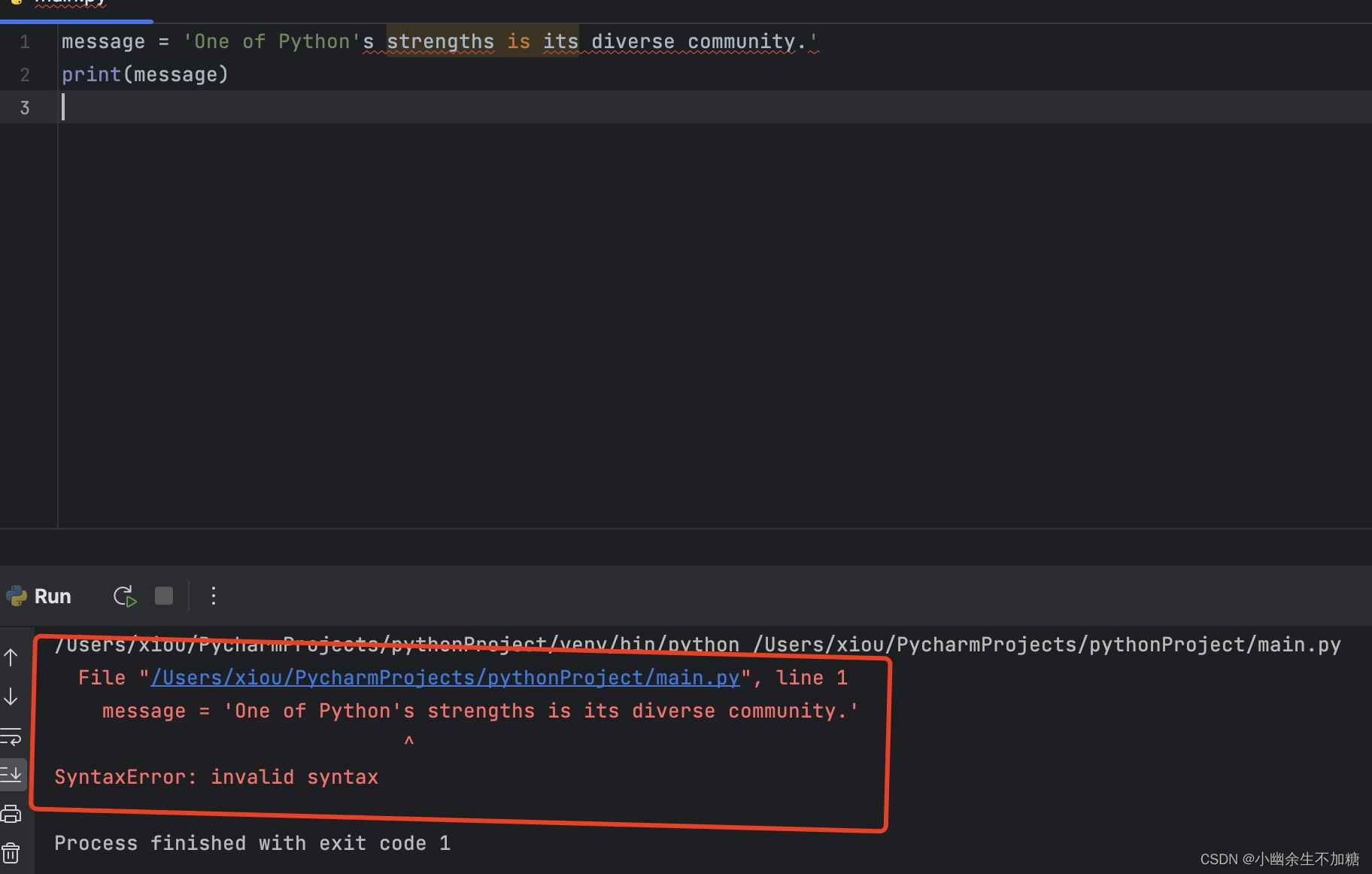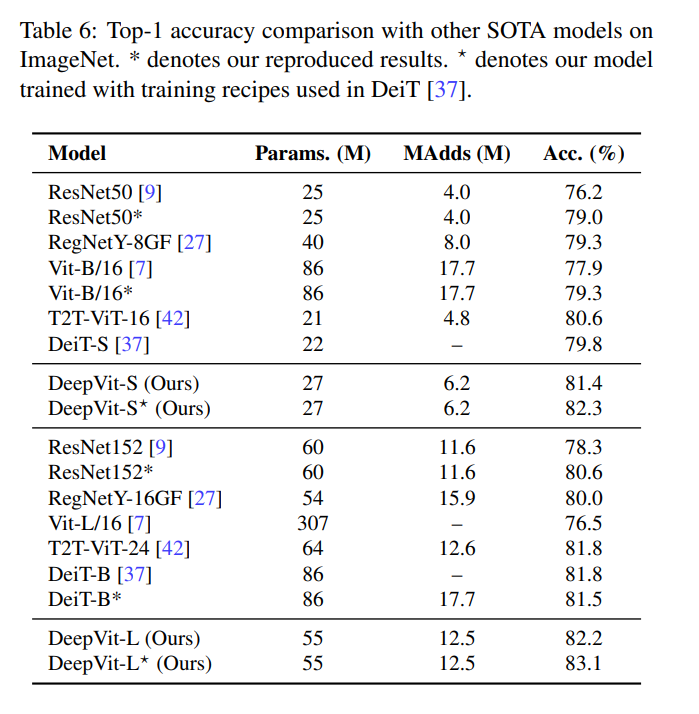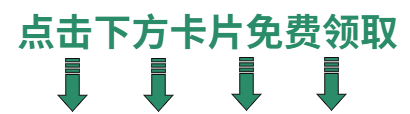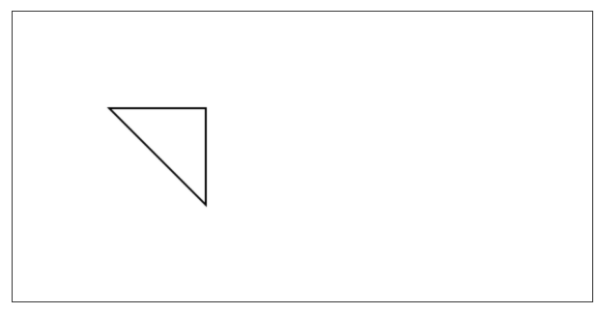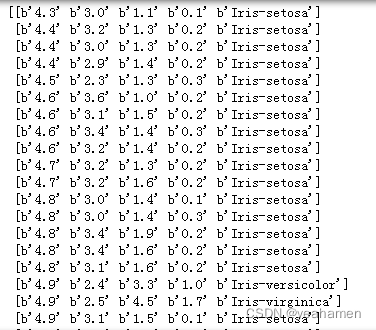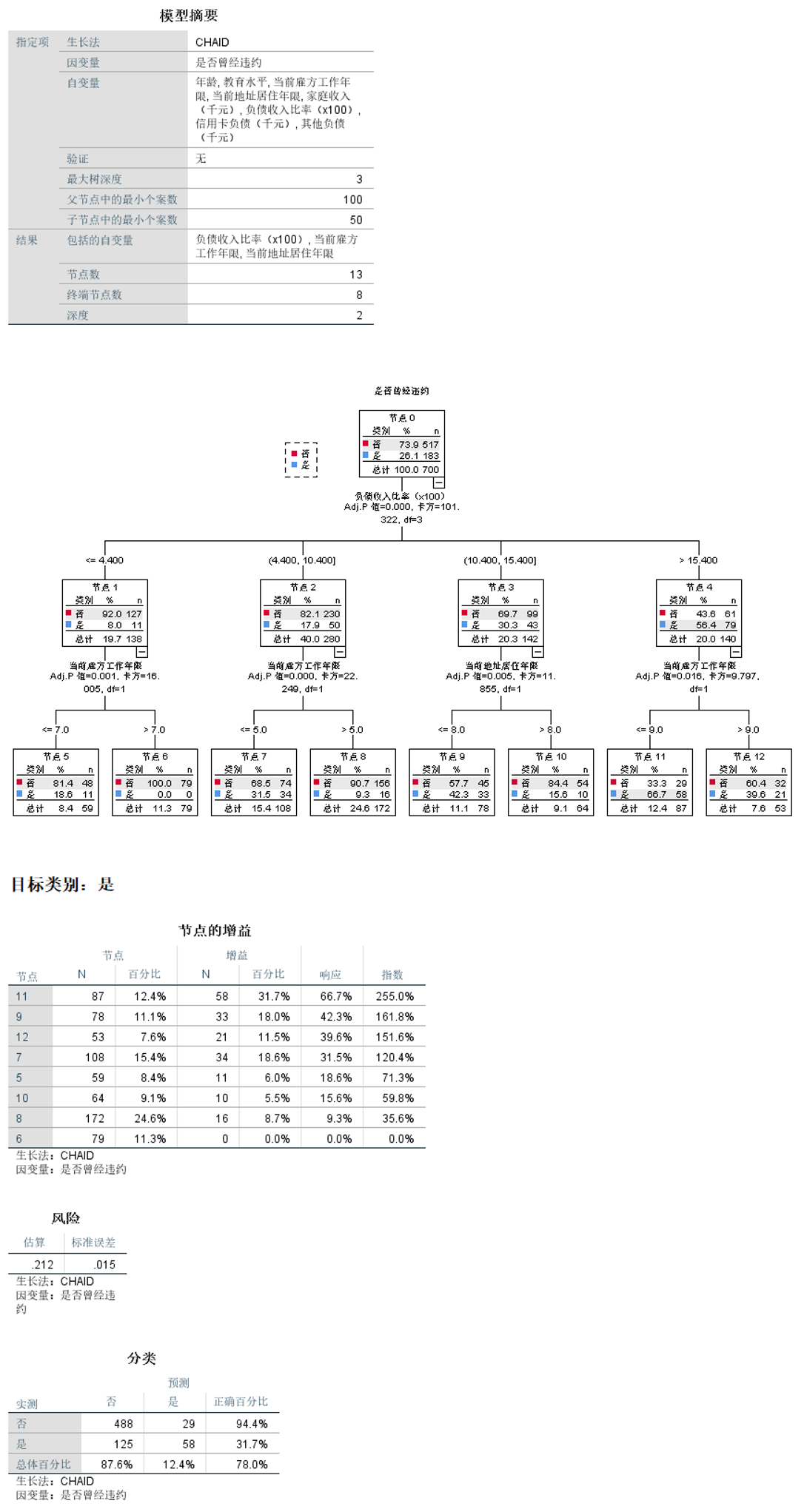Chaos® V-Ray®是一个 3D渲染插件,可用于所有主要的 3D设计和 CAD程序。V-Ray可以和 3ds Max、Cinema 4D、Houdini、Maya、Nuke、Revit、Rhino、SketchUp和 Unreal无缝协作。艺术家和设计师也可以通过使用 V-Ray的实时光线来追踪探索和分享自己的项目,并渲染高质量的 3D可视化、广泛应用于建筑可视化、广告、影视视觉效果中的优秀作品。

当你煞费苦心地把场景放在一起,把相机、灯光和纹理都调整到几乎完美,在看到最终结果预览时的欣喜万分,但又在点击渲染后遇上了问题,这时候你一定是奔溃的!
实际我们在开始V-Ray渲染之前,完全可以做一些准备来确保渲染尽可能的顺利。所以在准备好点击渲染按钮之前,请务必查看
瑞云渲染在本文中分享的五个实用的V-Ray渲染技巧,以简化您的工作流程或提前避免潜在渲染问题。
1、检查纹理路径
应该没有什么是比最终渲染中缺少纹理更令人难过的了,通常,这是因为我们在进行渲染之前没有检查纹理路径,然后就不得不花费大量时间精力去重新渲染。但是!有一个简单的解决方案就是:在 V-Ray for SketchUp和 V-Ray for Rhino中,我们可以直接使用 V-Ray文件路径编辑器工具。

在这个工具中,你可以设置文件路径、创建场景存档并跟踪纹理、IES 文件和代理对象等资产。更重要的是,他会为你提供场景中所有可用文件的简洁概览,这样我们就不容易忘记任何文件啦~
2、添加必要的渲染元素
一个好的渲染结果必然需要适当的调整,因此我们可以还在渲染之前添加Cryptomatte、Light Mix等渲染元素。这类渲染元素为我们提供了更多的调整空间,并在以后的 V-Ray帧缓冲区中创造了更多的可能性。
3、调整构图
V-Ray 6将比例指南添加到 V-Ray帧缓冲区中,以使渲染更具吸引力。比例指南图层允许在图像上叠加许多合成指南,较为推荐的指南是三分法、对角线、黄金比例、中心十字和自定义网格,而合理利用这些网格,能够使你创建更美观的构图。

4、选择合适的渲染引擎
V-Ray 提供CPU和GPU两种渲染引擎,如果您要启用GPU渲染,请从V-Ray资源编辑器→设置选项卡→ 选择CUDA或RTX引擎。GPU的渲染速度更快,因为它们专为大规模并行计算而设计。
另外,不太建议在一个项目中切换两种渲染引擎,虽然 V-Ray GPU和 V-Ray CPU在支持的功能方面比较相像,但它们的代码库依旧是有细微差别的。如果您在调整预览阶段的时候使用的是 V-Ray GPU或 CPU的其中一种,那么建议最好在最终渲染时也使用相同的GPU或CPU渲染,不然最终渲染出的结果可能会不一样。
5、尝试云渲染平台
我们通常在渲染最终的图像之前,都会希望提高分辨率和质量,但经常由于本地计算机硬件的限制,不能快速获得最终渲染。而这就是可以充分使用云渲染平台的地方,云渲染服务只需要简单几步即可将作业提交到云端实现渲染。
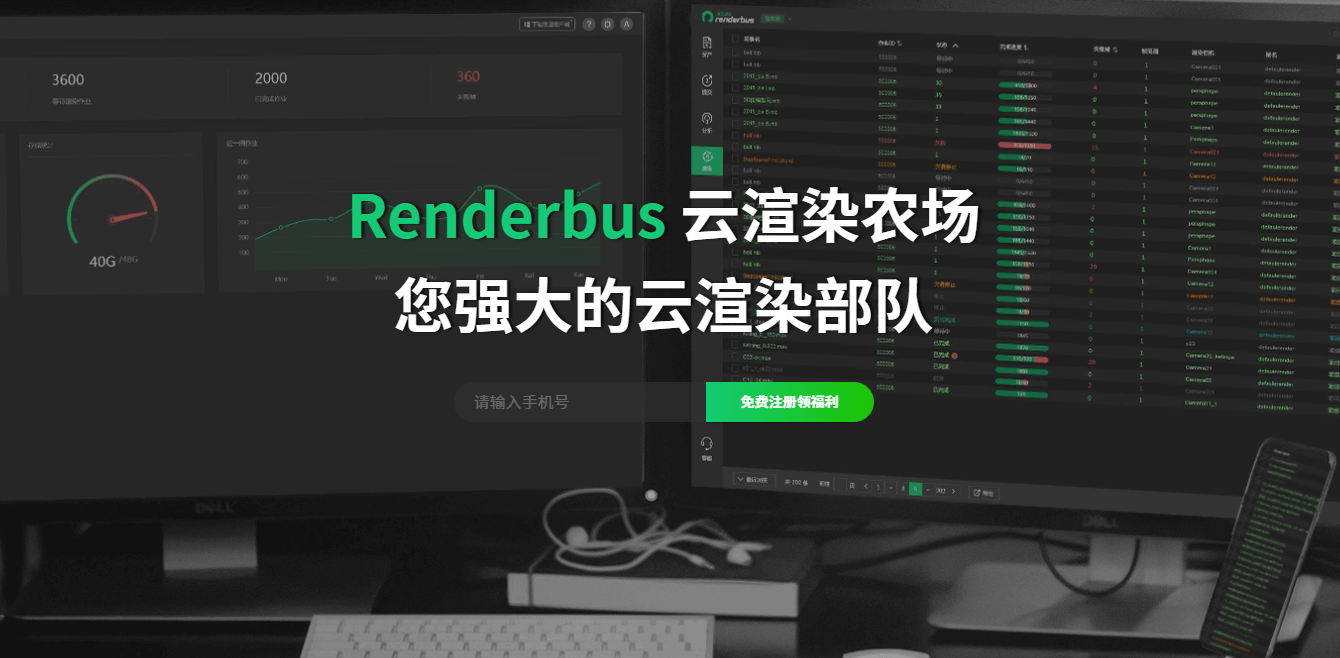
在
Renderbus瑞云渲染平台中,将打包好的项目文件上传完毕,添加个性化的版本和配置信息,然后点击下一步,就能将您当前的场景发送到云平台中进行分析,成功分析场景后,再进行一些渲染作业前的必要参数设置,最后提交渲染。这样简单几步,您的V-Ray作品就可以在云渲染
平台中高效保质的快速渲染了。
结论
相信有了上面五个实用的V-Ray渲染技巧,就可以确保渲染结果如您所愿,减少了很多千奇百怪意外状况的冒出来。而这也将加快你的项目进度并且更有效地完成工作,让自己有足够的时间思考创意和更舒适地休息!